Philips Hue ist ein sehr interessantes System für smarte Beleuchtung.
Ich verwende Philips Hue seit einiger Zeit zusammen mit meinem Homematic* System. Auf diese Weise wird Philips Hue* noch smarter.
In diesem Beitrag will ich auf die Erfahrungen eingehen die ich damit gemacht habe.
Was ist Philips Hue?
Philips Hue* ist ein smartes Beleuchtungssystem das auf dem Funkprotokoll Zigbee basiert. Für Philips Hue gibt es mittlerweile eine unglaubliche Vielzahl an Leichtmitteln und Lampen für Innen- und Außenanwendung.
Ausgerichtet ist das System aber in erster Linie auf Beleuchtung.
Aber eine Verbindung mit anderen Gewerken im Smarthome ist ohne Weiteres möglich und ist auch sinnvoll. Denn dann kann man komplexe Lichtszenen abhängig von anderen Einflussgrößen gestalten. z.B. geht eine dezente Ambientebeleuchtung an wenn der Fernseher eingeschalten wird oder die Gartenbeleuchtung geht aus wenn der Rasensprenger oder wenn der Briefkasten vom Postboten geöffnet wird, wird das z.B. Mit einem gelben blinken signalisiert oder oder oder… der Kreativität sind da keine Grenzen mehr gesetzt je nachdem wie weit man sein Smarthome ausgebaut hat.
Das Hue System kann sehr einfach mit der Homematic verbunden werden.
Was ist für die Verknüpfung nötig?
Man benötigt die Philips Hue Bridge die dann als Gateway zwischen CCU und dem Hue System dient. Es wird nur die neue Hue Bridge „Quadratisches Modell“ unterstützt.
Das anlernen der Hue Bridge ist denkbar einfach. Für diese Anleitung gehe ich davon aus dass bei Euch noch keine Hue Bridge installiert ist.
Wer bereits ein Hue System betreibt der kann die Schritte 1 bis 8 überspringen.
Schritt 1:
Die Hue Bridge muss mittels des beiliegenden LAN-Kabels mit dem Netzwerk verbunden werden. Dazu das LAN-Kabel mit der Bridge und dann mit dem Router bzw. dem lokalen Netzwerk verbinden.
Schritt 2:
im zweiten Schritt muss die Hue Bridge* mit Strom versorgt werden. Dazu das Netzteil mit der Bridge verbinden, das andere Ende in die Steckdose stecken und warten bis die Bridge gebootet hat. Das dauert in der Regel nicht länger als ein paar Sekunden. Auch die Lampen sollten jetzt eingeschraubt und mit Strom versorgt werden.
Schritt 3:
Im dritten Schritt laden wir uns die Philips Hue APP aus dem AppStore bzw. PlayStore und starten die App. Das Handy muss mit dem selben Netzwerk verbunden sein wie die Hue Bridge. Die App sucht die Bridge und sollte sie nach einigen Sekunden Suche auch finden. Dann erscheint in der App der Hinweis:
„1 neue Hue Bridge gefunden“
Schritt 4:
Wir tippen auf Einstellungen und werden dann dazu aufgefordert die Push-Link-Taste der Bridge zu drücken. Das ist die mittlere große Taste auf der Oberseite der Bridge. Einmal drauf drücken.
Die App sollte das sofort quittieren.
Schritt 5:
Den Anweisungen in der App weiter folgen. Man muss hier einigen Bedingungen zustimmen und der App einige Zugriffe die erforderlich sind erlauben.
Schritt 6:
Wir werden dazu aufgefordert die Bridge zu aktualisieren. Diese Aktualisierung dauert einige Zeit und ist dringend erforderlich. In manchen Fällen müssen mehrere Updates hintereinander gemacht werden.
Schritt 7:
Das Update ist erfolgreich durchgelaufen, jetzt kommen wir zu den Siri und HomeKit Einstellungen. Diesen Punkt habe ich übersprungen das kann man wenn man das will auch später noch im Menü Einstellungen > HomeKit & Siri erledigen. Hier soll es ja um die Integration in die Homematic gehen.
Schritt 8:
Im Schritt 8 müssen wir die Leuchten hinzufügen und im Anschluss Räume erstellen und die Leuchten den Räumen zuweisen. Dazu fordert die App jeweils auf.
Schritt 9:
Zunächst einmal müssen wir sicherstellen dass die Hue Bridge immer die selbe IP Adresse hat. Dazu gehen wir in der Hue App auf
Einstellungen > Hue Bridges > Hue Bridge (auf das i) > Netzwerkeinstellungen. Dort schalten wir DHCP aus! Normalerweise wird die letzte DHCP Adresse jetzt als Statische Adresse eingetragen. Sollte das nicht der Fall sein dann muss eine, in eurem Netzwerk gültige IP Adresse / Subnetzmaske und Gateway eingetragen werden.
Schritt 10:
Diese IP Adresse muss nun in der Homematic CCU bekannt gemacht werden.
Achtung: Das ganze funktioniert nicht mit der CCU1.
Wir rufen die WebUI der CCU auf melden uns an und gehen auf Einstellungen > Systemsteuerung > Kopplungen und klicken auf den Button Start neben „Suche Gateway“ . Danach muss man noch einmal auf die Push-Link-Taste der Hue Bridge drücken.
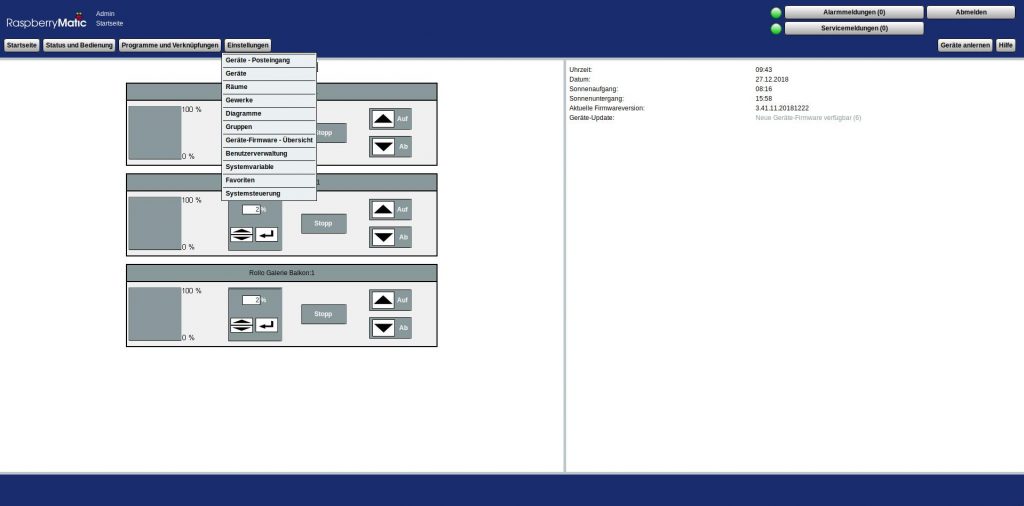
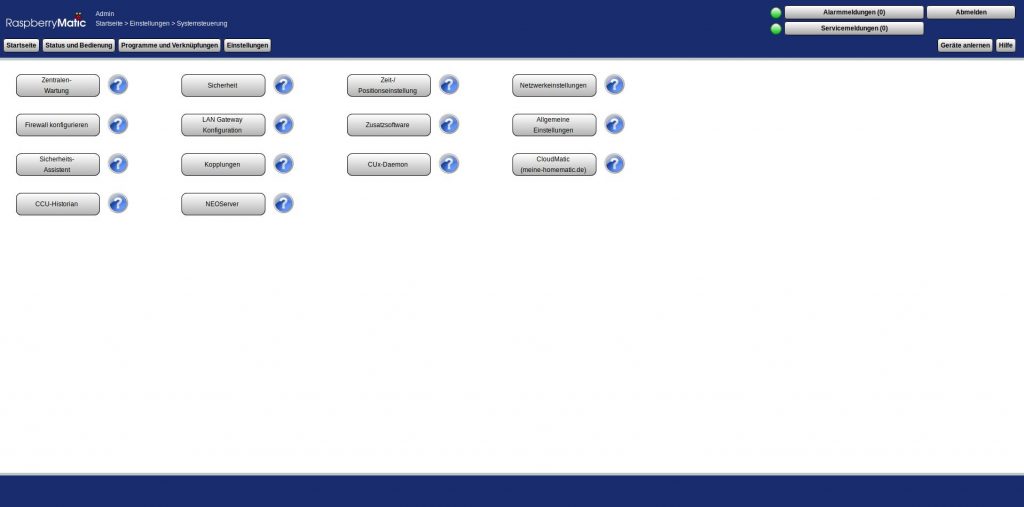
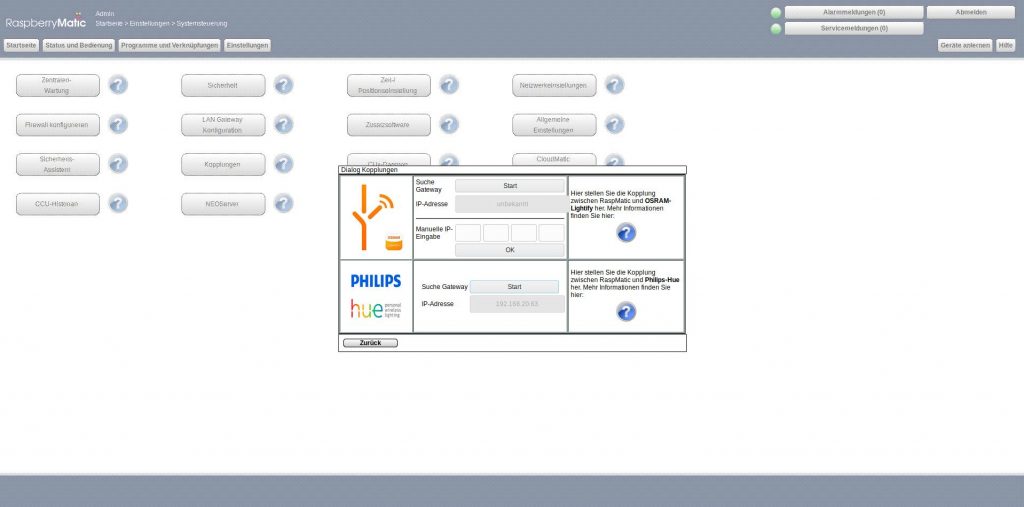
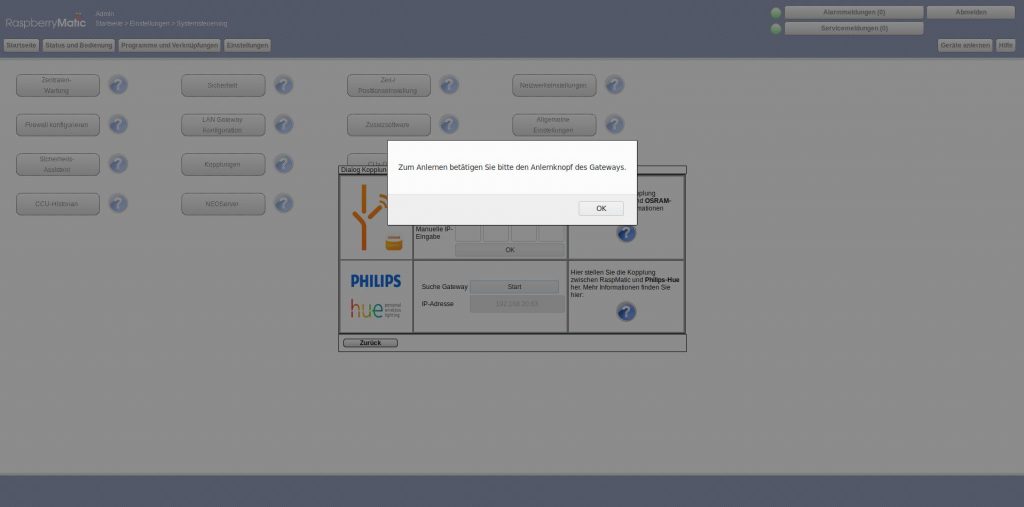
Das koppeln dauert eine Weile.
Danach werden die Konfigurationen der Hue Bridge in die CCU geladen.
Sollte man im laufenden Betrieb eine Lampe zu der Hue bridge hinzufügen dann muss man diesen Schritt wiederholen.
Schritt 11:
Eigentlich ist Schritt 11 kein richtiger Schritt mehr den jetzt wurden alle an der Hue Bridge angelernten Lampen als Geräte in die CCU übernommen und tauchen im Menü geräte auf.
Hier können wir jetzt die Lampen seitens CCU noch mal einem Raum und Gewerk zuweisen und Der Lampe einen Namen geben.
Die Lampen können jetzt über die Homematic angesprochen werden und man kann sie auch in seine Programme integrieren.
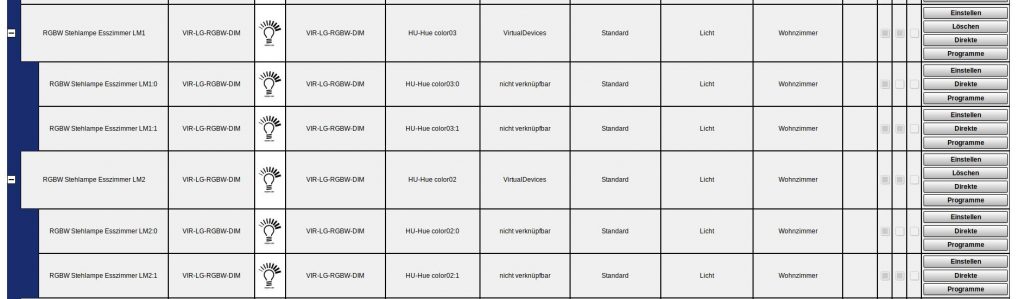
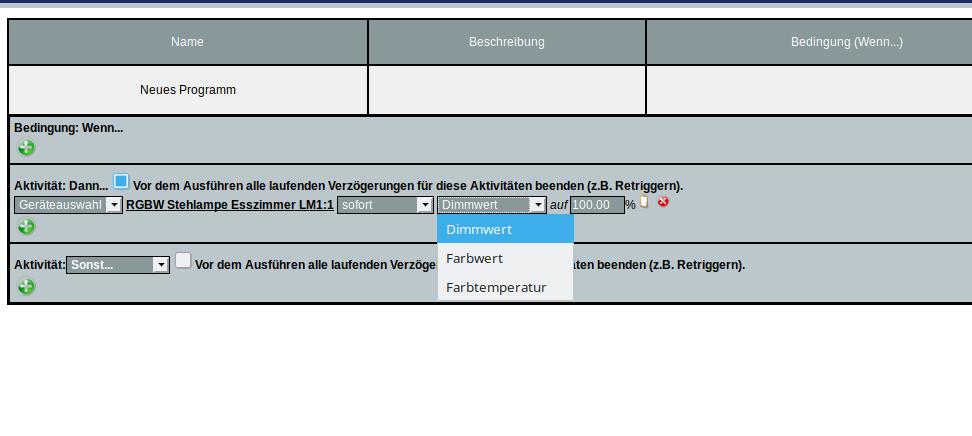
Fazit
Die Integration der Philips Hue* ist eine tolle Sache und das ganze lässt sich auch einfach und flüssig bedienen. Sowohl über die WebUI als auch über die Pocket Control App. Die Geräte lassen sich ebenfalls in die Visualisierung des Mediola AIO Neo* integrieren und in Programmen der CCU ganz nach Lust und Laune verwenden.
Ich habe damit z.B. eine Hintergrundbeleuchtung für einen Fernsehabend und verschiedene andere Lichtszenen wie z.B. Relax, Konzentration, Maximale Helligkeit etc. programmiert die ich mittels Homematic 6-fach Taster* starten kann. Das Hue System ist preislich eher weiter oben angesiedelt, man bekommt aber auch eine ganze Menge geboten.
Funktionell ist für mich die Kombination Homematic und Philips Hue die ideale Lösung. Schnell zuverlässig, einfach und voll integriert in das Smarthome.
Da es so viele Komponenten für das Hue System gibt kann man damit sehr einfach ohne großen Aufwand schöne Akzentbeleuchtungen im Haus und auch im Garten setzen.
Benötigte Komponenten
Homematic CCU* (falls nicht schon vorhanden)
Hue Starterset mit Hue Bridge*
oder mindestens
Hue Bridge einzeln*
Weitere Hue Komponenten
Hue E27 LED White and Color Ambiance*
E14 LED White and Color Ambiance*
GU10 LED Spot White and Color Ambiance*
LED White and Color Leuchtstreifen *
LED Lightbar White and Color Ambiance*
Hue Go Akku Light Bowl*
Gartenleuchte*
Sockelleuchte für Außen*
Wandleuchte für Außen*
Wegleuchte*
Um nur ein paar zu nennen. Es gibt so eine große Auswahl dass ich hier
gar nicht alles verlinken kann. Das gesamte Sortiment gibt’s auf Amazon.
Alle Kommentare und Bewertungen geben meine persönliche Meinung und Erfahrungen mit dem im Beitrag angesprochenen Produkten wieder. *Affiliate Links (Durch die Benutzung der Affiliate Links entstehen keine Zusatzkosten aber dieser Blog wird dadurch unterstützt) Danke für die Unterstützung! Die Produkte habe ich selbst gekauft und bezahlt. Es wurde mir weder vom Hersteller noch durch einen Händler ein Produkt zur Verfügung gestellt. Als Amazon-Partner verdiene ich an qualifizierten Verkäufen. Ich empfehle nur Produkte von denen ich selbst überzeugt bin. Ich übernehme keine Haftung für bestimmte Funktionen oder Schäden die durch das nachbauen dieser Anleitung entstehen.
Hallo …
Ich habe das irgendwann mal mit 2 Testlampen eingerichtet.
Diese beiden laufen auch soweit und sind „programmierbar“.
Leider ist in diesem Zusammenhang noch irgendwie eine Lampe doppelt drin, die sich nicht mehr löschen läßt?!?
Das nervt irgendwie, aber gut, zur Not stelle ich die auf „nicht sichtbar“.
Aber: jetzt wollte ich das HUE-System mal erweitern um Lightstrips und GU10-Lampen.
Leider bekomme ich die nicht in die CCU3 🙁
Erneutes Koppeln über Systemsteuerung und Knopf an der Bridge (sowohl lang+halten, als auch kurz) bringt entweder „Time Out“ oder das Rad „Konfigurationsdaten“ werden geladen, hängt dann aber … und keine (neuen) Lampen sind in der CCU.
In der HUE-App läuft alles!
Hat jemand ggf. eine Idee?!
DANKE!
Nils